Attributs, Assertions et Contraintes d'identité
Le panneau Attributs/Assertions/Contraintes d'identité (AACID) (capture d'écran ci-dessous) est situé sous le panneau principal dans l'aperçu de Schéma et le Mode de Modèle de contenu. Le panneau et ses onglets sont fixes. En revanche, dans le Mode de Modèle de contenu, l'aperçu de chaque onglet peut être activé individuellement afin de consulter et éditer les composants des onglets dans le diagramme dans le Mode de Modèle de contenu au lieu du panneau AACID. Lorsque les aperçus des trois onglets sont activés dans le diagramme, le panneau AACID disparaît.
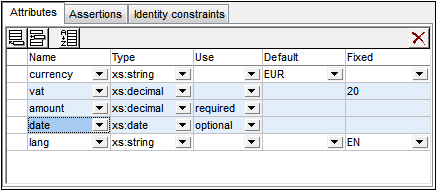
Les aperçus peuvent être basculés entre le panneau AACID et le diagramme par le biais du dialogue Configuration d'affichage du schéma (Conception de schéma | Configurer Mode | onglet Élément) ou en cliquant sur l'icône respective dans la barre outils Conception de schéma (affiché ci-dessous).
Affiche les Attributes dans le Diagramme : dans la barre outils de Conception de Schéma et activé dans le Mode de Modèle de contenu. Active et désactive l'affichage des attributs entre le diagramme (activé) et l'onglet Attributs. | |
Affiche les Assertions dans le Diagramme : dans la barre outils de Conception de Schéma et activé dans le Mode de Modèle de contenu. Active et désactive l'affichage des assertions entre le diagramme (activé) et l'onglet Assertions. | |
Affiche les Contraintes dans le Diagramme : dans la barre outils de Conception de Schéma et activé dans le Mode de Modèle de contenu. Active et désactive l'affichage des IDC entre le diagramme (activé) et l'onglet Contraintes d'identité. |
Utiliser les onglets
Les onglets dans le panneau AACID peuvent être activés individuellement selon le type de composant sélectionné dans le panneau principal supérieur de l'Aperçu de schéma ou du Mode de Modèle de contenu. Par example, puisqu'il est possible d'ajouter un attribut à un type complexe, l'onglet Attributs sera activé lorsqu'un type complexe est sélectionné dans le panneau principal. (Un onglet est considéré activé lorsque ses commandes sont activées.)
Vous trouverez une description de l'utilisation des onglets dans les sous-sections de cette section :
•Attributs, Groupes d'attributes, Caractères génériques d'attribut
Trier les attributs et les contraintes d'identité
Vous pouvez trier les attributs et les contraintes d'identité dans leurs onglets respectifs en cliquant sur l'icône Trier dans la barre outils de l'onglet. Dans le dialogue Trier les composants qui s'affiche (capture d'écran ci-dessous), vous pouvez décider soit de trier le composant unique et ses frères soit l'ensemble des composants sélectionnés. Dans la capture d'écran ci-dessus par exemple, trois attributs ont été sélectionnés (marqués en bleu). Vous pouvez utiliser cliquer+Shift pour sélectionner une plage pour sélectionner et cliquer+Ctrl pour ajouter des composants supplémentaires à la sélection.

Une fois avoir sélectionné l'ensemble des composants que vous souhaitez trier, vous pouvez choisir un tri par ordre alphabétique du nom et puis du genre (Nom avant le genre), ou vice-versa (Genre avant le nom). L'ordre de tri est immédiatement mis en place dans le texte du document de schéma, il ne s'agit pas d'un masque d'interface.